- 日本円以外の資産を持ちたい
- 投資を始めたいけど、FXよりリスクが少ない投資をしたい
ソニー銀行のセット定期とは、円定期と外貨定期を同時に申し込むことで円定期の金利がアップするプログラムです。
円と外貨の両方の通貨で、簡単に運用できます。
本記事では、ソニー銀行のセット定期プログラムの魅力を解説していきます。
ソニー銀行のセット定期プログラムの3つの魅力

1. 金利上乗せ

まず1つ目の魅力は、円定期預金のみを申し込んだ場合と比較して高い金利を受け取れることです。
特別な条件は必要なく、円定期預金と外貨定期預金を同時に申し込むだけで、金利が上乗せされます。
例えば、
- セット50
- 預入期間:3ヶ月
- 預入通貨:ZAR
を選んだ場合、円定期金利は「通常金利+上乗せ金利」で「年4.00%(通常金利+上乗せ金利)」。
税引き後は「3.187%(執筆時点)」となりますが、それでも日本円でこれだけ高い金利で運用できるのはとても魅力的です。
2. 組み合わせを自由に選択できる

「組み合わせを自由に選択できる」 ことも魅力的です。
セット定期プログラムでは、次の3つを自由に組み合わせることができます。
- 預入通貨
- 預入期間
- タイプ
-1. 預入通貨は4つ
預入通貨は、次の4つの通貨から選ぶことができます。
- 米ドル
- 豪ドル
- NZドル
- 南アランド
高金利を求めるなら、「南アランド」が一番金利が高いためオススメです。
-2. 2つの預入期間
選択できる期間は、次の2つ。
- 3ヶ月
- 6ヶ月
円で高金利を求めるなら「3ヶ月」、外貨で高金利を求めるなら「6ヶ月」がオススメです。
-3. 3つのタイプ
タイプは、 次の3つが選択できます。
- セット25
- セット50
- セット75
「セット〇〇」の数字は、円定期と外貨定期の比率を表しています。
| セット25 | セット50 | セット75 | |
|---|---|---|---|
| 円定期 | 75万円 | 50万円 | 25万円 |
| 米ドル定期 | 25万円 | 50万円 | 75万円 |
また、 外貨の預入比率が高いほど上乗せの金利も増えます。
ちなみに、 最も人気の高い組み合わせは、
- 預入通貨:米ドル
- 預入期間:6ヶ月
- タイプ:セット75
だそうです。
3. シミュレーション&申し込みが簡単
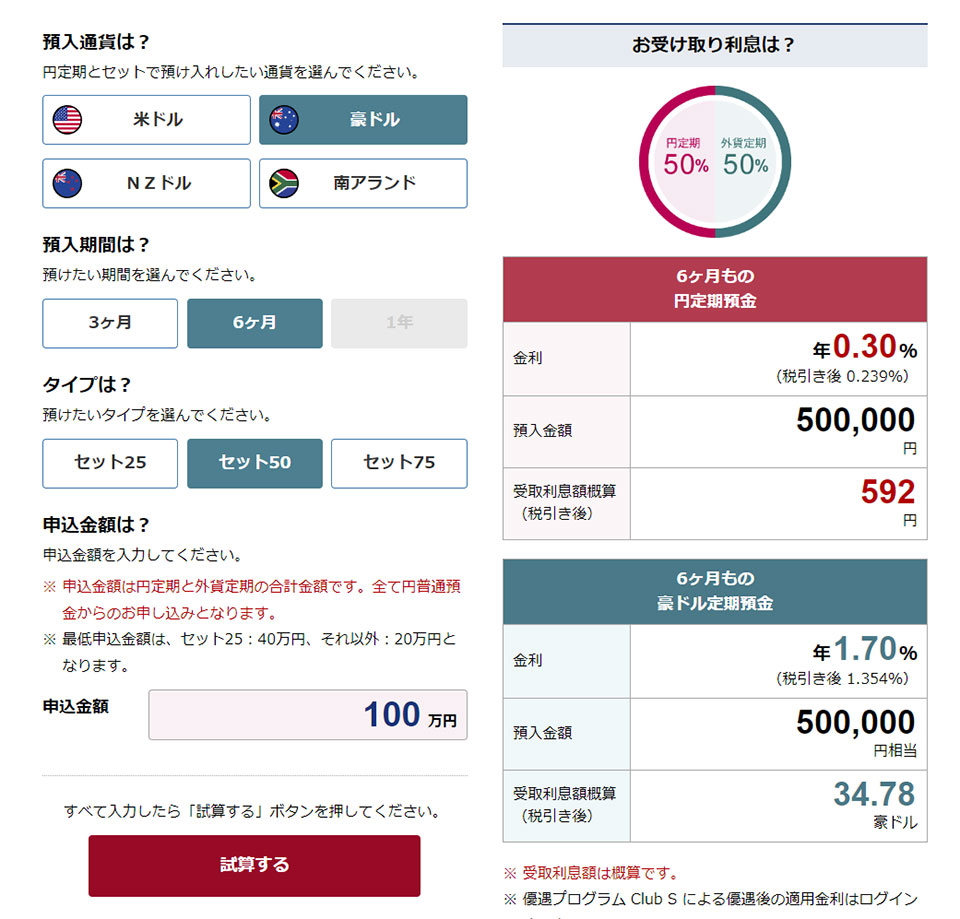
3つめの魅力は、「シミュレーション&申し込みが簡単」なことです。シュミレーションと申し込みが、1つの取引画面で可能。
シミュレーションは、
- 預入通貨
- 預入期間
- タイプ
- 申込金額
を選択するだけで、円定期、外貨定期それぞれの
- 金利
- 預入金額
- 受取利息額概算
を表示してくれます。
シミュレーションの下にある「この内容で申し込む」を選択すれば、シミュレーションした条件が入力された状態で、取引画面が表示されます。
取引画面で再度入力する必要がないため、簡単に申し込みができます。
Sony Bank WALLETのメリットと口座開設~キャッシュカード受け取りの流れ
ソニー銀行の口座開設をする際は、同時に「Sony Bank WALLET」に申し込むのがおすすめです。Sony Bank WALLETは、年会費無料で、外貨預金を利用する際に便利だからです。
ここでは、Sony Bank WALLETのメリットとソニー銀行の口座開設について解説します。
Sony Bank WALLETのメリット

Sony Bank WALLETのメリットは次のとおりです。
- 年会費無料
- 11通貨の預金口座から引き落としが可能
- Visaのタッチ決済も可能で、利用する際に暗証番号を打つ必要がない
- ポイント還元率最大2.0%
- 専用アプリで管理も簡単
海外ATMでの引き出しは、事務処理経費1.79%と現地ATM利用料で現金の引き出しが可能
※外貨普通預金口座に残高がある場合
※残高がない場合、上記に加えてソニー銀行の為替手数料が必要
Sony Bank WALLETは、11通貨の預金口座から引き出しが可能(日本円を含む)。Visaのタッチ決済も可能で、利用する際に暗証番号を打つ必要がありません。
海外ATMを使って自分の預金口座から現地通貨を引きだすことも可能。現地で両替する手間を省くことができます。
ソニー銀行の口座開設~キャッシュカード受け取りまでの流れ
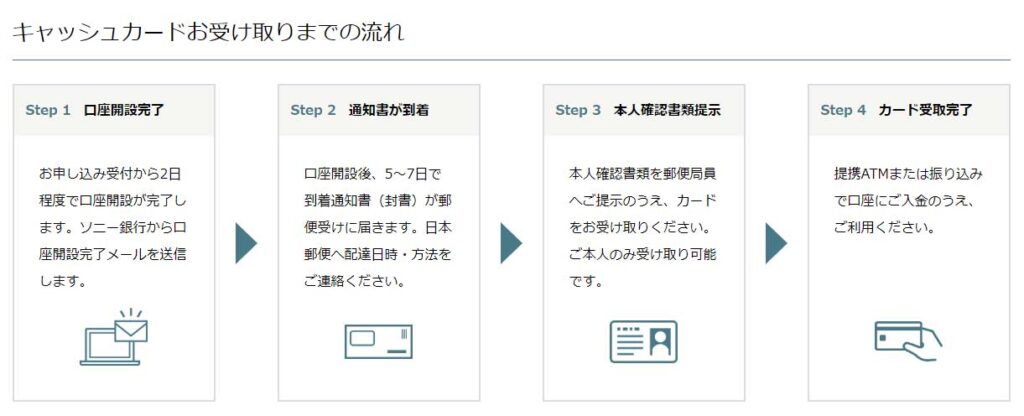
口座開設~キャッシュカード受け取りまでの流れは次のとおりです。
- 口座開設完了
- 通知書が到着
- 本人確認書類提示
- カード受取完了
ソニー銀行の口座開設は、印鑑不要、約10分で申し込みが可能。
口座開設も簡単で、下記のうちいずれか1点あれば、スマホで申し込むことも可能。(16歳以上)
- 運転免許証
- 個人番号(マイナンバー)カード
さいごに
- 日本円以外の通貨を持ちたい
- 海外によく行く
- 高金利運用をしたい
- 外貨定期預金を手軽に利用したい
ソニー銀行のセット定期プログラムは、円定期預金と外貨定期預金を同時に申し込むことで、金利が上乗せされます。
また「預入通貨」「預入期間」「タイプ」を自由に組み合わせることも可能。そのため、「低リスクの堅実な投資をする」「ハイリターンで多くの利益を狙う」など、好みにあわせて選ぶことができます。
ソニー銀行のセット定期プログラムは、「円安が加速しているので、日本円以外の通貨を持ちたい」「外貨をはじめたいけど、何から始めたらよいかわからない」という方におすすめです。







コメント